Guide d’utilisation de l’iPad
- Bienvenue
-
- Modèles pris en charge
- iPad mini (5e génération)
- iPad mini (6e génération)
- iPad (5e génération)
- iPad (6e génération)
- iPad (7e génération)
- iPad (8e génération)
- iPad (9e génération)
- iPad (10e génération)
- iPad Air (3e génération)
- iPad Air (4e génération)
- iPad Air (5e génération)
- iPad Pro 9,7 pouces
- iPad Pro 10,5 pouces
- iPad Pro 11 pouces (1re génération)
- iPad Pro 11 pouces (2e génération)
- iPad Pro 11 pouces (3e génération)
- iPad Pro 11 pouces (4e génération)
- iPad Pro 12,9 pouces (1re génération)
- iPad Pro 12,9 pouces (2e génération)
- iPad Pro 12,9 pouces (3e génération)
- iPad Pro 12,9 pouces (4e génération)
- iPad Pro 12,9 pouces (5e génération)
- iPad Pro 12,9 pouces (6e génération)
- Nouveautés d’iPadOS 16
-
- Allumer et configurer l’iPad
- Réactiver et déverrouiller
- Configurer le service cellulaire
- Se connecter à Internet
- Rechercher des réglages
- Configurer des comptes de messagerie, de contacts et de calendrier
- Comprendre la signification des icônes d’état
- Télécharger le guide d’utilisation ou l’ajouter aux signets
-
- Régler le volume
- Glisser et déposer
- Accéder à des fonctions depuis l’écran verrouillé
- Effectuer des actions rapides
- Effectuer une recherche avec l’iPad
- Utiliser AirDrop pour envoyer des éléments
- Prendre une capture d’écran ou effectuer un enregistrement d’écran
- Obtenir des informations sur votre iPad
- Afficher ou modifier les réglages des données cellulaires
- Voyager avec l’iPad
-
- Modifier ou désactiver les sons
- Changer de fond d’écran
- Ajuster la luminosité de l’écran et l’équilibre des couleurs
- Agrandir le contenu de l’écran
- Modifier le nom de votre iPad
- Modifier la date et l’heure
- Modifier la langue et la région
- Utiliser et personnaliser le centre de contrôle
- Modifier ou verrouiller l’orientation de l’écran
-
-
- Créer et modifier des évènements dans Calendrier
- Envoyer des invitations
- Répondre à des invitations
- Changer la présentation des évènements
- Rechercher des évènements
- Personnaliser son calendrier
- Garder une trace des évènements
- Utiliser plusieurs calendriers
- Utiliser le calendrier Jours fériés
- Partager des calendriers iCloud
-
- Configurer FaceTime
- Créer un lien FaceTime
- Passer et recevoir des appels
- Prendre une Live Photo
- Activer les sous-titres en direct lors d’un appel FaceTime
- Utiliser d’autres apps lors d’un appel
- Passer un appel FaceTime en groupe
- Afficher les participants dans une grille
- Utiliser SharePlay pour regarder et écouter du contenu, et jouer à plusieurs
- Partager l’écran
- Transférer un appel FaceTime vers un autre appareil
- Modifier les réglages vidéo
- Modifier les réglages audio
- Ajouter des effets de l’appareil photo
- Quitter un appel ou passer à Messages
- Bloquer les correspondants indésirables
-
- Présentation de Maison
- Effectuer la mise à niveau vers la nouvelle architecture de Maison
- Configurer des accessoires
- Contrôler des accessoires
- Contrôler votre domicile avec Siri
- Configurer le HomePod
- Contrôler le domicile à distance
- Créer et utiliser des scènes
- Créer une automatisation
- Configurer des caméras
- Reconnaissance faciale
- Configurer un routeur
- Partager les commandes avec d’autres personnes
- Ajouter d’autres domiciles
-
- Voir des plans
-
- Rechercher des lieux
- Trouver des attractions, des restaurants et des services à proximité
- Obtenir des informations sur des lieux
- Marquer des lieux
- Partager des lieux
- Noter des lieux
- Enregistrer des lieux favoris
- Explorer de nouveaux lieux avec les guides
- Organiser les lieux dans « Mes guides »
- Obtenir des informations de circulation et sur la météo
- Supprimer des lieux importants
- Trouver des réglages de Plans
-
- Utiliser Siri, Plans et le widget Plans pour obtenir des itinéraires
- Sélectionner d’autres options de trajet
- Obtenir un itinéraire en voiture
- Signaler des incidents de circulation
- Obtenir un itinéraire en vélo
- Obtenir un itinéraire à pied
- Obtenir un itinéraire en transports
- Supprimer des itinéraires récents
-
- Configurer Messages
- Envoyer et répondre à des messages
- Modifier des messages et annuler leur envoi
- Effectuer le suivi de messages et de conversations
- Transférer et partager des messages
- Configurer une conversation de groupe
- Ajouter des photos et une vidéo
- Envoyer et recevoir du contenu
- Regarder, écouter ou jouer à plusieurs à l’aide de SharePlay
- Collaborer sur des projets
- Animer des messages
- Utiliser les apps iMessage
- Utiliser des Memoji
- Envoyer un effet Digital Touch
- Envoyer des messages audio enregistrés
- Envoyer, recevoir et demander de l’argent avec Apple Cash
- Modifier les notifications
- Bloquer, filtrer et signaler des messages
- Supprimer des messages
- Récupérer des messages supprimés
-
- Obtenir de la musique
- Afficher les albums, les playlists et autres
- Écouter de la musique
- Mettre en file d’attente votre musique
- Écouter la radio
-
- S’abonner à Apple Music
- Écouter de la musique au format Lossless
- Écouter de la musique au format Dolby Atmos
- Apple Music Sing
- Trouver de la musique
- Ajouter de la musique et l’écouter hors ligne
- Obtenir des recommandations personnalisées
- Écouter la radio
- Rechercher de la musique
- Créer des playlists
- Découvrez ce que vos amis écoutent
- Utiliser Siri pour écouter de la musique
- Écouter de la musique avec Apple Music Voice
- Modifier le son de la musique
-
- Ajouter ou supprimer des comptes
- Créer et mettre en forme des notes
- Dessiner ou écrire
- Scanner du texte et des documents
- Ajouter des photos, des vidéos et plus encore
- Créer des notes rapides
- Effectuer des recherches dans des notes
- Organiser les notes dans des dossiers
- Organiser les rappels avec des tags
- Utiliser des dossiers intelligents
- Partager et collaborer
- Verrouiller des notes
- Modifier les réglages de Notes
- Utiliser des raccourcis clavier
-
- Visionner des photos et des vidéos
- Lire les vidéos et les diaporamas
- Supprimer ou masquer des photos et vidéos
- Modifier des photos et des vidéos
- Réduire la durée d’une vidéo et régler le ralenti
- Modifier des Live Photos
- Modifier des vidéos en mode Cinématique
- Modifier les photos en mode Portrait
- Utiliser des albums photo
- Modifier et organiser des albums
- Filtrer et trier des photos et vidéos dans des albums
- Dupliquer et copier des photos et des vidéos
- Fusionner des photos en double
- Effectuer des recherches dans Photos
- Trouver et identifier des personnes dans Photos
- Parcourir les photos par lieu
- Partager des photos et des vidéos
- Partager de longues vidéos
- Consulter les photos et vidéos partagées
- Utiliser « Texte en direct » pour interagir avec du contenu dans une photo ou une vidéo
- Utiliser « Recherche visuelle » pour identifier des objets dans les photos
- Détacher un sujet de l’arrière-plan d’une photo
- Regarder des souvenirs
- Personnaliser des souvenirs
- Gérer les souvenirs et les photos recommandées
- Importer des photos et vidéos
- Imprimer des photos
-
- Configurer des comptes
- Ajouter des éléments à une liste
- Modifier et gérer une liste
- Rechercher et organiser des listes
- Utiliser des modèles
- Utiliser des tags
- Utiliser des listes intelligentes
- Modifier les réglages de Rappels
- Partager et collaborer
- Imprimer des rappels
- Utiliser des raccourcis clavier
-
- Surfer sur le Web
- Personnaliser les réglages de Safari
- Modifier la disposition
- Rechercher des sites web
- Ajouter un signet à vos pages web préférées
- Enregistrer des pages dans une liste de lecture
- Trouver les liens partagés
- Annoter et enregistrer une page web au format PDF
- Remplir des formulaires automatiquement
- Obtenir des extensions
- Masquer les publicités et les distractions
- Vider le cache
- Raccourcis
- Astuces
-
- Configurer le partage familial
- Ajouter des membres au partage familial
- Retirer des membres du partage familial
- Partager des abonnements
- Partager des achats
- Partager des positions avec la famille et localiser des appareils égarés
- Configurer un compte Apple Cash familial et une Apple Card familiale
- Configurer le contrôle parental
- Configurer l’appareil d’un enfant
-
- Adaptateur secteur et câble de charge
- Utiliser des fonctionnalités liées aux niveaux sonores des écouteurs
-
- Jumeler et recharger l’Apple Pencil (2e génération)
- Jumeler et recharger l’Apple Pencil (1re génération)
- Saisir du texte avec Griffonner
- Dessiner avec l’Apple Pencil
- Effectuer une capture d’écran et l’annoter avec l’Apple Pencil
- Rédiger rapidement des notes
- Obtenir un aperçu des outils et commandes avec le survol de l’Apple Pencil
- HomePod et autres haut-parleurs sans fil
- Périphériques de stockage externes
- Accessoires Bluetooth
- Apple Watch avec Fitness+
- Imprimantes
-
- Partager une connexion Internet
- Passer et recevoir des appels téléphoniques
- Utiliser l’iPad comme second écran pour le Mac
- Utiliser un clavier et une souris ou un trackpad entre un Mac et un iPad
- Transférer des tâches entre des appareils
- Diffuser sans fil des photos et du contenu vidéo et audio vers un Mac
- Couper, copier et coller entre l’iPad et vos autres appareils
- Connecter l’iPad à un ordinateur à l’aide d’un câble
-
- Transférer des fichiers entre plusieurs appareils
- Transférer des fichiers par e-mail, par message ou via AirDrop
- Maintenir automatiquement des fichiers à jour avec iCloud
- Transférer des fichiers avec un périphérique de stockage externe
- Utiliser un serveur de fichiers pour partager des fichiers entre l’iPad et un ordinateur
- Partager des fichiers avec un service de stockage dans le cloud
- Synchroniser du contenu ou transférer des fichiers avec le Finder ou iTunes
-
- Premiers pas avec les fonctionnalités d’accessibilité
-
-
- Activer VoiceOver et s’entraîner à utiliser les gestes
- Modifier les réglages de VoiceOver
- Apprendre les gestes VoiceOver
- Utiliser l’iPad lorsque VoiceOver est activé
- Contrôler VoiceOver à l’aide du rotor
- Utiliser le clavier à l’écran
- Écrire avec le doigt
- Utiliser VoiceOver avec un clavier externe Apple
- Utiliser une plage braille
- Écrire en braille sur l’écran
- Personnaliser les gestes et les raccourcis clavier
- Utiliser VoiceOver avec un dispositif de pointage
- Utiliser VoiceOver pour les images et vidéos
- Utiliser VoiceOver dans des apps
- Réduire/agrandir
- Survol de texte
- Affichage et taille du texte
- Mouvement
- Contenu énoncé
- Descriptions audio
-
-
- Utiliser les protections de confidentialité et de sécurité intégrées
- Sécuriser votre identifiant Apple
-
- Se connecter avec des clés d’identification
- Se connecter avec Apple
- Remplir automatiquement des mots de passe robustes
- Modifier les mots de passe faibles ou compromis
- Afficher les mots de passe et les informations connexes
- Partager en toute sécurité des clés d’identification et des mots de passe avec AirDrop
- Rendre les clés d’identification et les mots de passe disponibles sur tous les appareils
- Remplir des codes de validation automatiquement
- Réduire le nombre de tests CAPTCHA pour la connexion sur l’iPad
- Gérer l’identification à deux facteurs pour l’identifiant Apple
- Utiliser des clés de sécurité
- Créer et gérer des adresses « Masquer mon adresse e-mail »
- Protéger la navigation sur le Web avec le relais privé iCloud
- Utiliser une adresse de réseau privée
- Utiliser la protection avancée des données
- Mode Isolement
-
- Allumer ou éteindre l’iPad
- Forcer le redémarrage de l’iPad
- Mettre à jour iPadOS
- Sauvegarder votre iPad
- Rétablir les réglages par défaut de l’iPad
- Restaurer la totalité du contenu depuis une sauvegarde
- Restaurer les éléments achetés et supprimés
- Vendre, céder ou échanger un iPad
- Effacer le contenu d’un iPad
- Installer ou supprimer des profils de configuration
-
- Informations de sécurité importantes
- Informations importantes sur la manipulation
- Trouver plus de ressources sur les logiciels et les services
- Déclaration de conformité de la FCC
- ISED Canada compliance statement
- Apple et l’environnement
- Produit laser de classe 1
- Informations concernant la mise au rebut et le recyclage
- Modification non autorisée d’iPadOS
- Déclaration de conformité ENERGY STAR
- Copyright
Regarder du contenu à plusieurs avec SharePlay dans l’app Apple TV sur l’iPad
Dans l’app Apple TV ![]() , SharePlay permet la diffusion synchronisée de séries TV et de films avec tous les participants lors d’un appel FaceTime. Les commandes sont partagées pour que chacun des participants puisse mettre en pause, reculer ou avancer la lecture. Grâce au volume intelligent, l’audio des médias est ajusté automatiquement, ce qui vous permet de continuer de discuter tout en regardant du contenu. Certains réglages comme les sous-titres ou le volume sont contrôlés indépendamment par chaque personne.
, SharePlay permet la diffusion synchronisée de séries TV et de films avec tous les participants lors d’un appel FaceTime. Les commandes sont partagées pour que chacun des participants puisse mettre en pause, reculer ou avancer la lecture. Grâce au volume intelligent, l’audio des médias est ajusté automatiquement, ce qui vous permet de continuer de discuter tout en regardant du contenu. Certains réglages comme les sous-titres ou le volume sont contrôlés indépendamment par chaque personne.
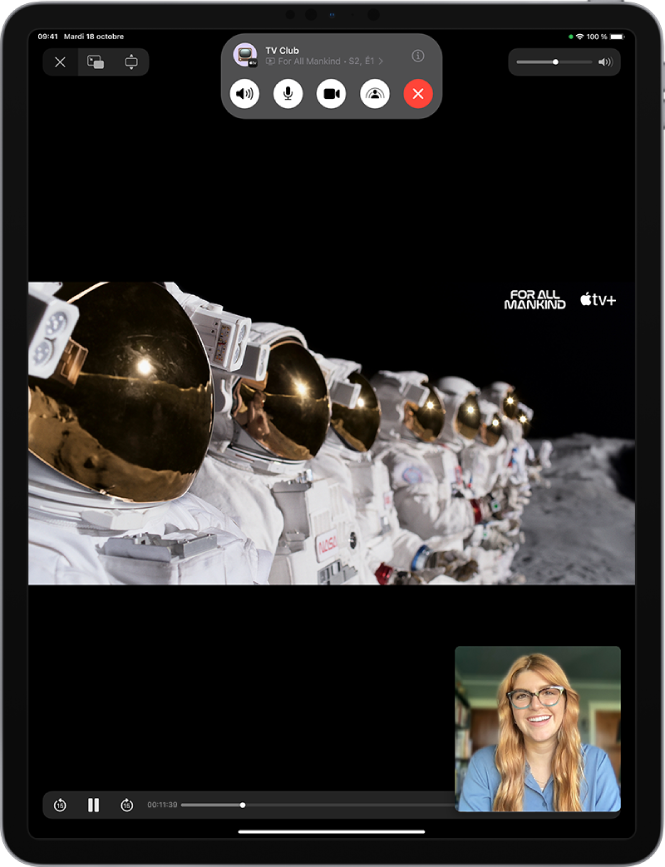
Remarque : certaines apps prenant en charge SharePlay nécessitent un abonnement. Pour regarder un film ou une série TV à plusieurs, chaque membre doit avoir accès au même type de contenu sur son propre appareil, dans une app compatible avec SharePlay. Pour ce faire, il leur faudra souscrire un abonnement ou acheter directement le contenu. Son appareil doit se conformer aux configurations minimales pour SharePlay. SharePlay peut ne pas prendre en charge le partage de certains films ou séries TV entre différents pays ou régions. Il est possible que FaceTime, certaines fonctionnalités FaceTime et d’autres services Apple ne soient pas disponibles dans tous les pays ni toutes les régions.
Lancer SharePlay dans l’app Apple TV
Sous iPadOS 15.1 ou ultérieur, vous pouvez lancer un appel FaceTime dans l’app Apple TV pendant que vous parcourez ou regardez du contenu vidéo, et partager l’élément avec les autres participants de l’appel via SharePlay. Toutes les personnes participant à l’appel doivent avoir acquis le contenu selon la même méthode, en souscrivant un abonnement ou en achetant directement le contenu. Son appareil doit se conformer à la configuration minimale pour SharePlay et le partage d’écran.
Trouvez une série ou un film que vous souhaitez partager, puis touchez l’élément pour afficher les détails correspondants.
Touchez
 en haut à droite, puis touchez SharePlay.
en haut à droite, puis touchez SharePlay.Dans le champ À, saisissez les contacts avec lesquels vous voulez partager le contenu, puis touchez FaceTime.
Une fois la connexion établie dans l’appel FaceTime, touchez Démarrer ou Lecture pour démarrer la session via SharePlay.
Pour commencer le visionnage, les destinataires doivent toucher Ouvrir.
Remarque : si le contenu requiert un abonnement, les personnes qui ne sont pas abonnées peuvent s’abonner avant le visionnage.
Transférer le contenu en cours de lecture dans SharePlay vers l’Apple TV
Une fois que la lecture de la vidéo a commencé, vous pouvez la diffuser sur votre Apple TV pour la voir sur un grand écran. Touchez ![]() , puis choisissez l’Apple TV comme destination de lecture.
, puis choisissez l’Apple TV comme destination de lecture.
La lecture de la vidéo se synchronise sur l’Apple TV : vous pouvez ainsi continuer à discuter avec les participants sur votre iPad.
Consultez la rubrique Regarder du contenu à plusieurs avec SharePlay du guide d’utilisation de l’Apple TV.